| Vi bestræber os på at have vores hjemmeside på så mange sprog som muligt, dog er siden lige nu maskinoversat ved hjælp af Google Translate. | Luk |
-
-
produkter
-
resurser
-
support
-
firma
-
-
Startside
-
Ressourcer
- Blog
- Lær om 192.168.1.1 og hvordan du opsætter trådløst internetLearn about 192.168.1.1 and how to set up wireless Internet
Lær om 192.168.1.1 og hvordan du opsætter trådløst internetLearn about 192.168.1.1 and how to set up wireless Internet
Ved Steve Horton Maj 20, 2014192.168.1.1, internet, router, wi-fi, wirelessNo CommentsHvis du for nylig har oprettet et nyt kabelmodem, fiberoptisk gateway eller trådløs router, fungerer det ofte ikke lige ud af kassen. Vi har dækket denne enhedsopsætning i vores tidligere artikel.
Men hvis du forsøger at tilslutte en trådløs router til dit kabelmodem, FiOS gateway eller DSL modem, er dette en opsætning af to enheder. i dette tilfælde skal du forlade den trådløse router ud af opsætningen først, og tilslut den anden enhed direkte til computeren og internettet. Se derefter vores tidligere artikel om opsætning af modemet med kablet internet.
Sørg for, at internettet fungerer sammen med en enkelt enhed
Når du er sikker på, at internettet fungerer, skal du afbryde kabelmodemet fra pc’en og tilslutte modemet til Ethernet-porten bag på routeren, der er markeret internettet. Dette vil undertiden være den gule port.
Tilslut din trådløse router
Tilslut derefter en pc til en af de andre porte på den trådløse router. (Gør det selv, hvis du kun vil oprette forbindelse via Wi-Fi senere.) Slut den trådløse router til, og sørg for, at den er tændt. Sørg for, at lysene foran de tilsluttede porte lyser.
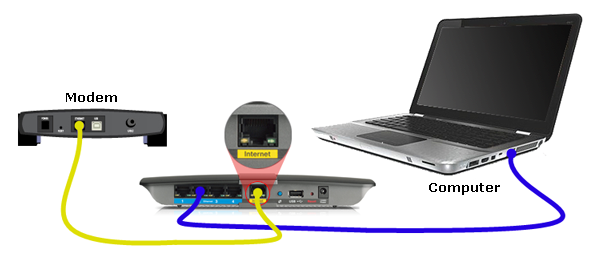
Sådan ser en typisk to-enhed opsætning ud.Indtast 192.168.1.1
Åbn en webbrowser og skriv 192.168.1.1 (normalt), og du får den trådløse routerens installationsskærm.
For Linksys routere vil standardbrugernavnet være tomt og adgangskoden bliver admin . Dette varierer fra fabrikant, så kontroller bagsiden af enheden eller manualen. Skift denne login info, så snart du får chancen.Som med kabelmodemets opsætning, klik på grundlæggende opsætning eller noget lignende, og gå gennem standardindstillingerne. Der er en god chance for, at den trådløse router automatisk konfigurerer sig selv.
Standard enhedsnavnet og adgangskoden til tilslutning til Wi-Fi er næsten altid placeret på bunden eller bagsiden af enheden. Du kan ændre begge fra denne opsætningsskærm, hvis du ønsker det.
Genstart begge enheder
Når du har konfigureret din router, skal du afbryde både den og modemet i 60 sekunder, derefter tilslutte modemet, vente til lysene tændes og tilslut derefter routeren. Du skal være forbundet til internettet.
Was this post helpful?YesNoGratis Driver Opdateringer
Opdater dine drivere på mindre end 2 minutter for at nyde bedre PC ydeevne - Gratis.
Gratis Driver Opdateringer
Opdater dine drivere på mindre end 2 minutter for at nyde bedre
PC ydeevne - Gratis.
Fandt du ikke dit svar?Stil et spørgsmål til vores fællesskab af eksperter fra hele verden og få svar på ingen tid overhovedet.most relevant nylige artikler Firma| Partnere| EULA| Juridisk bemærkning| Sælg/del ikke mine oplysninger| Administrer mine cookiesCopyright © 2025 Corel Corporation. Alle rettigheder forbeholdt Brugsbetingelser | Privatliv | CookiesFastgør det på Pinterest
-